装上openwrt+adguard太卡了,10min自启一次,当无线网卡都费劲。
网桥、USB千万网段要和主网独立
wifi连接激活后再改静态ip
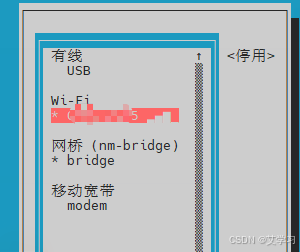
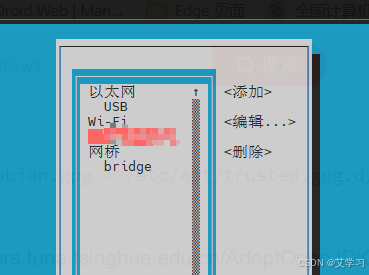
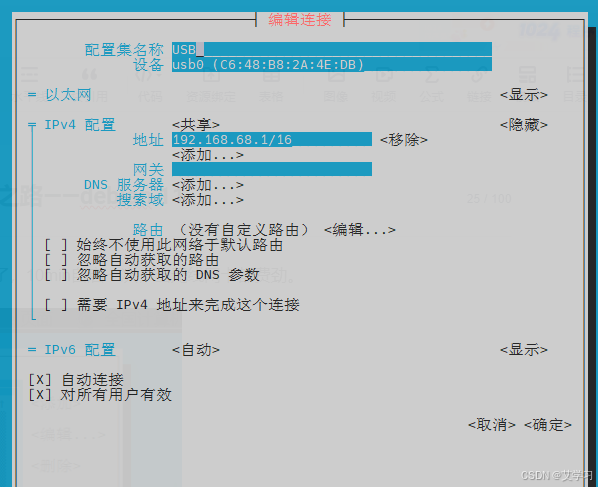
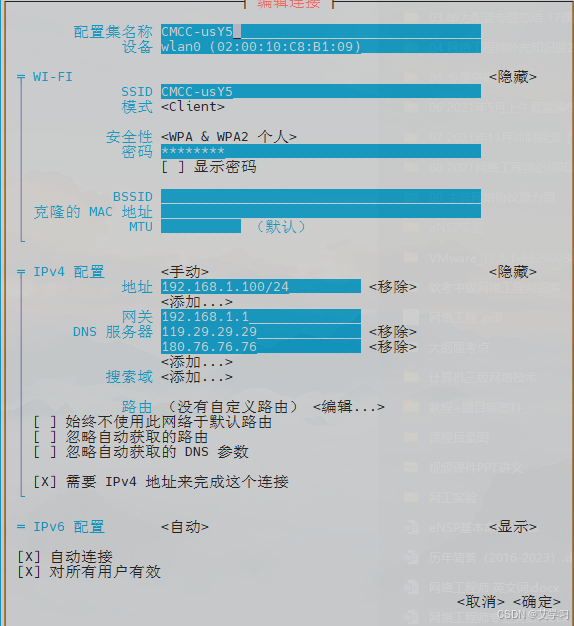
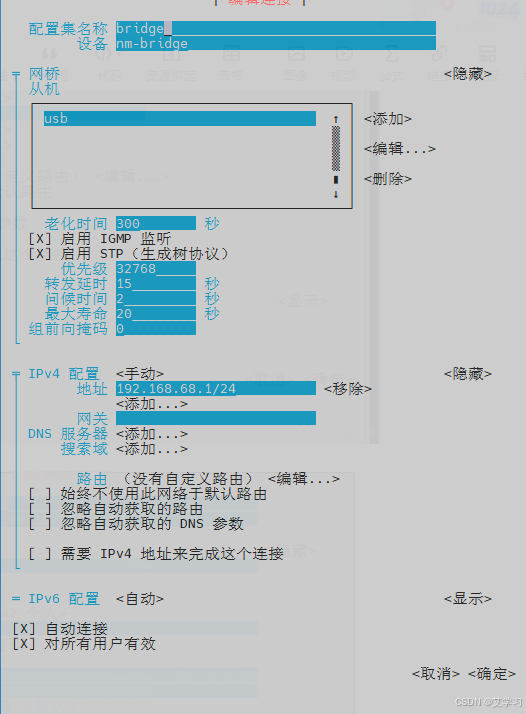
高通410 修复debian 11的环境
1 换debian11源
(1)切换为国内的软件源(可以加快软件更新时的速度),使用vi编辑文件,先用两次d按键来清除原有内容
sudo vi /etc/apt/sources.listdeb https://mirrors.tuna.tsinghua.edu.cn/debian/ bullseye main contrib non-free
# deb-src https://mirrors.tuna.tsinghua.edu.cn/debian/ bullseye main contrib non-free
deb https://mirrors.tuna.tsinghua.edu.cn/debian/ bullseye-updates main contrib non-free
# deb-src https://mirrors.tuna.tsinghua.edu.cn/debian/ bullseye-updates main contrib non-free
deb https://mirrors.tuna.tsinghua.edu.cn/debian/ bullseye-backports main contrib non-free
# deb-src https://mirrors.tuna.tsinghua.edu.cn/debian/ bullseye-backports main contrib non-free
deb https://mirrors.tuna.tsinghua.edu.cn/debian-security bullseye-security main contrib non-free
# deb-src https://mirrors.tuna.tsinghua.edu.cn/debian-security bullseye-security main contrib non-free
apt update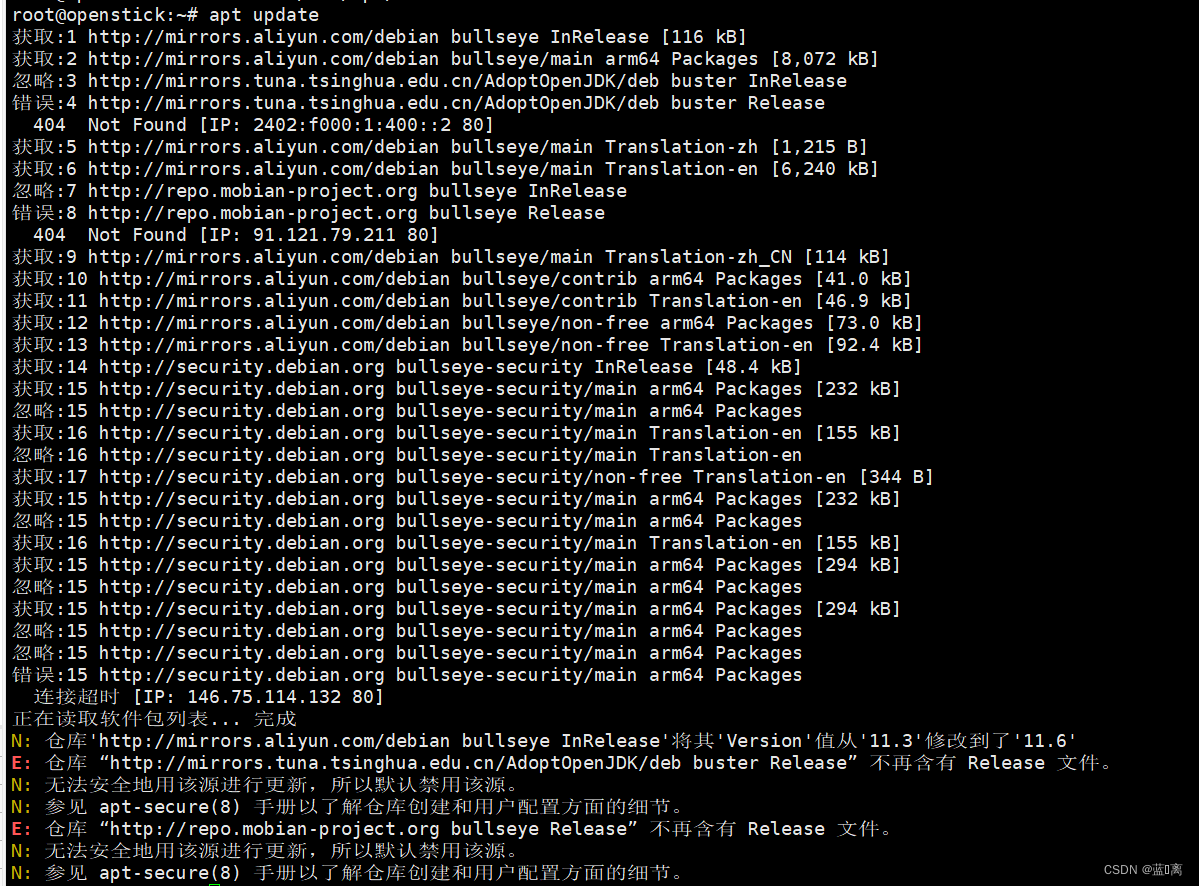
(7) 现在来解决一下更新报错
1)mobian源报错:E: 仓库 "http://repo.mobian-project.org bullseye Release" 不再含有 Release 文件。
#先安装curl
apt install curl -y
echo "deb http://repo.mobian-project.org/ bookworm main non-free" > /etc/apt/sources.list.d/mobian.list
curl -s https://repo.mobian.org/mobian.gpg > /etc/apt/trusted.gpg.d/mobian.gpgAdoptOpenJDK报错:E: 仓库"http://mirrors.tuna.tsinghua.edu.cn/AdoptOpenJDK/deb buster Release" 不再含有 Release 文件。
sudo sed -i '1c deb http://mirrors.tuna.tsinghua.edu.cn/Adoptium/deb buster main' /etc/apt/sources.list.d/AdoptOpenJDK.list
gpg --keyserver hkp://keyserver.ubuntu.com:80 --recv-keys 843C48A565F8F04B
sudo gpg --armor --export 843C48A565F8F04B | sudo apt-key add -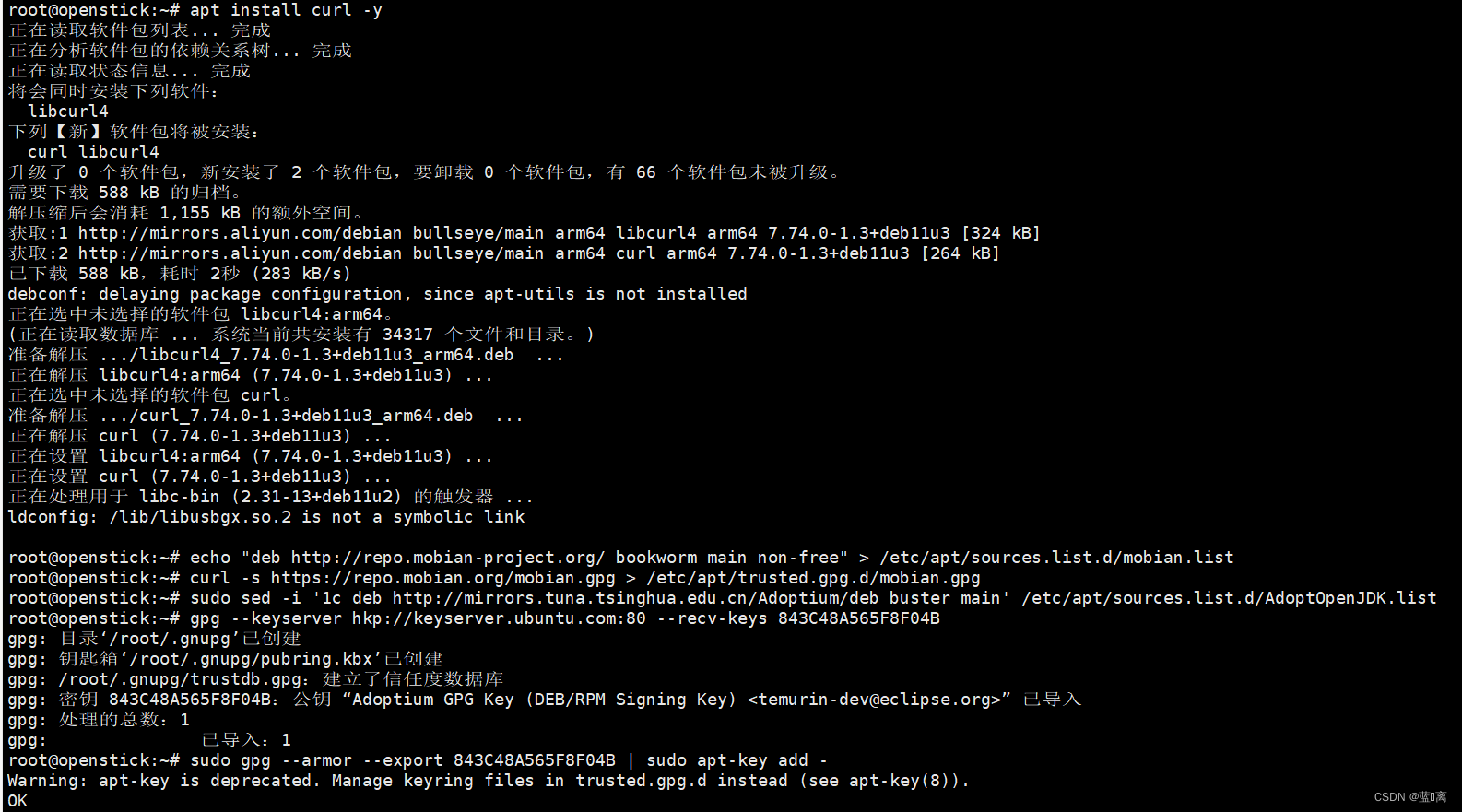
(8)再更新下软件,检查是否还有报错, 下图可以看到报错已经消除
apt update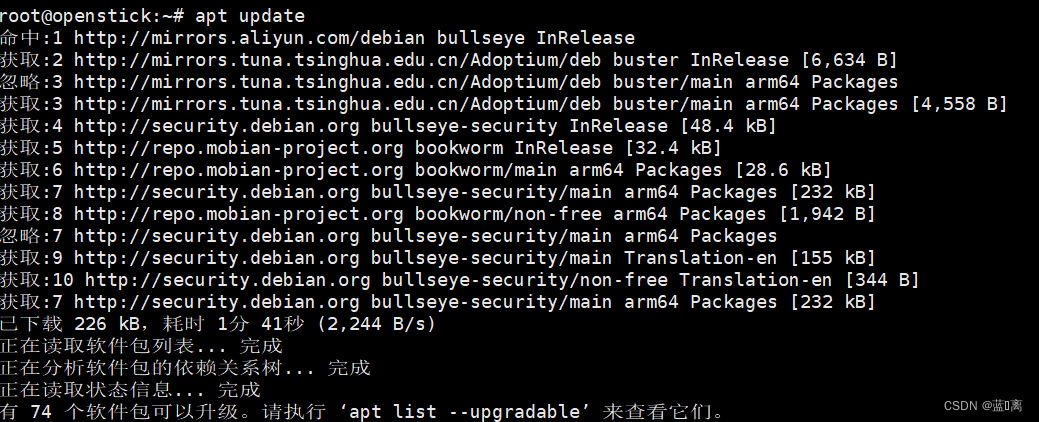
(9)使用以下命令顺便更新一下系统软件
apt -y upgrade#删除无效软件包仓库
rm -rf /etc/apt/sources.list.d/*
#删除多余软件包
apt autopurge -y adoptopenjdk-8-hotspot
#更换软件源
cat <<EOF> /etc/apt/sources.list
deb http://mirrors.ustc.edu.cn/debian/ bullseye main contrib non-free
deb-src http://mirrors.ustc.edu.cn/debian/ bullseye main contrib non-free
deb http://mirrors.ustc.edu.cn/debian/ bullseye-updates main contrib non-free
deb-src http://mirrors.ustc.edu.cn/debian/ bullseye-updates main contrib non-free
#deb http://mirrors.ustc.edu.cn/debian/ bullseye-backports main contrib non-free
deb-src http://mirrors.ustc.edu.cn/debian/ bullseye-backports main contrib non-free
deb http://mirrors.ustc.edu.cn/debian-security/ bullseye-security main contrib non-free
deb-src http://mirrors.ustc.edu.cn/debian-security/ bullseye-security main contrib non-free
EOF
apt update && apt upgrade -y
apt install -y curl
apt clean
2 智能车项目中的python有问题需要卸载重装,需要技巧
先查找 sudo ln -s /usr/bin/python3.9 /usr/bin/python3
针对性修复
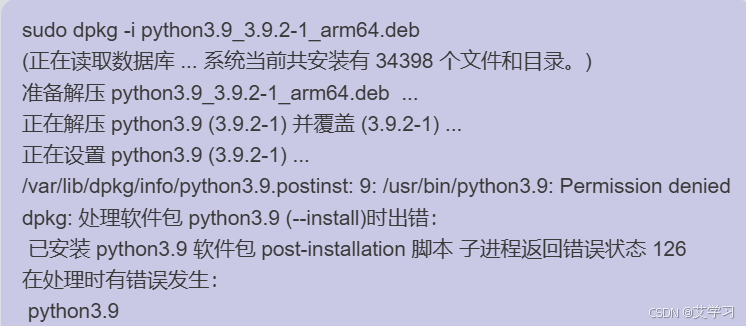
创建了一个文件路径,设定权限就好了
sudo chmod +x /usr/bin/python3.9
sudo apt-get remove --purge python3.9
sudo apt-get autoremove
sudo apt-get clean sudo apt-get update
sudo apt-get install python3.9
创建链接
sudo ln -s /usr/bin/python3.9 /usr/bin/python3

留给以后看 改造无线打印服务器
随身wifi刷入debian改打印服务器(详细) ios安卓windows均可用 - 简书
随身wifi改造打印盒子,支持安卓/IOS/Windows_自制无线打印盒子-CSDN博客
随身WIFI刷入debian后进行基础设置_随身wifi debian-CSDN博客
Debian11安装Home Assistant Supervised - 哔哩哔哩装Home Assistant Supervised
Debian11安装Home Assistant Supervised - 哔哩哔哩
3 安装docker
如果你过去安装过 docker,先删掉:
for pkg in docker.io docker-doc docker-compose podman-docker containerd runc; do apt-get remove $pkg; done首先安装依赖:
apt-get update
apt-get install ca-certificates curl gnupg2.安装GPG证书。
curl -fsSL https://mirrors.aliyun.com/docker-ce/linux/debian/gpg | apt-key add -
3.写入软件源信息。
add-apt-repository "deb [arch=amd64] https://mirrors.tuna.tsinghua.edu.cn/docker-ce/linux/debian $(lsb_release -cs) stable"
4.更新并安装社区版Docker-ce
sudo apt-get update
sudo apt-get install docker-ce docker-ce-cli containerd.io docker-compose-plugin
1.开机自启
sudo systemctl enable docker
2.启动
sudo systemctl start docker
最后安装
apt-get update
apt-get install docker-ce docker-ce-cli containerd.io docker-buildx-plugin docker-compose-pluginvi /etc/docker/daemon.json
复制粘贴以下内容
{
"registry-mirrors": [
"https://registry.docker-cn.com",
"http://hub-mirror.c.163.com",
"https://docker.mirrors.ustc.edu.cn",
"https://kfwkfulq.mirror.aliyuncs.com",
"https://0c105db5188026850f80c001def654a0.mirror.swr.myhuaweicloud.com",
"https://5tqw56kt.mirror.aliyuncs.com",
"http://mirrors.ustc.edu.cn/",
"https://docker.hpcloud.cloud",
"https://docker.m.daocloud.io"]
}
重新加载Docker配置
root@openstick:/etc/docker# sudo vim /etc/docker/daemon.json
root@openstick:/etc/docker# sudo systemctl daemon-reload
root@openstick:/etc/docker# sudo systemctl restart docker
root@openstick:/etc/docker# sudo systemctl status docker.service
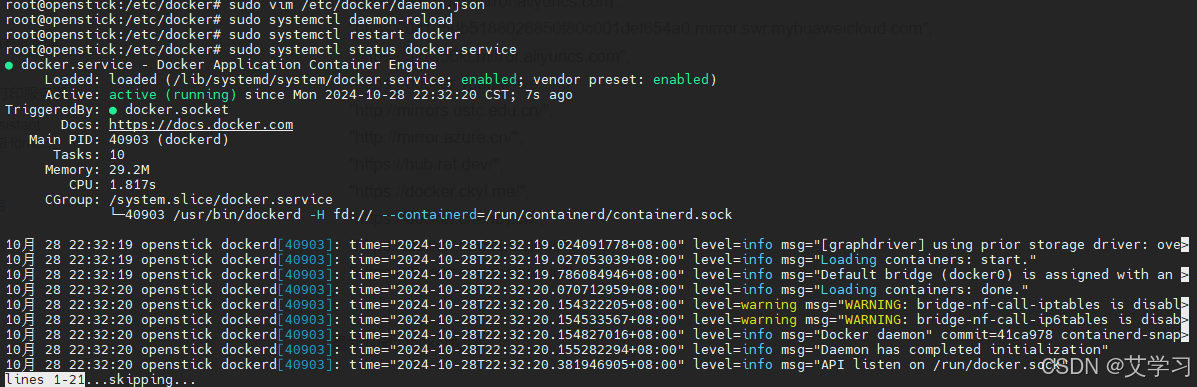
ref
骁龙 410 随身 WiFi 刷入 Debian 系统并优化 | Tony's Blog
docker-ce | 镜像站使用帮助 | 清华大学开源软件镜像站 | Tsinghua Open Source Mirror
410随身wifi刷debian,挂docker - 上官飞鸿 - 博客园
随身WIFI高通骁龙410安装ARM版docker-全网唯一可用版_随身wifi安装docker-CSDN博客
#安装hass OS agent
wget gh.jasonzeng.dev/https://github.com/home-assistant/os-agent/releases/download/1.6.0/os-agent_1.6.0_linux_aarch64.deb
dpkg -i os-agent_1.6.0_linux_aarch64.deb
命令测试OS agent是否正常安装,出现版本号说明安装正确
gdbus introspect --system --dest io.hass.os --object-path /io/hass/os
#安装 Home Assistant Supervised?
wget gh.jasonzeng.dev/https://github.com/home-assistant/supervised-installer/releases/latest/download/homeassistant-supervised.deb
sudo apt-get install bluez cifs-utils nfs-common
dpkg -i homeassistant-supervised.deb